

بقلم Nathan E. Malpass, ، آخر تحديث: May 2, 2018
في الآونة الأخيرة ، يسأل الكثير من الناس كيف إصلاح تم تعطيل iPad ، اتصل بـ iTunes. بعد ذلك ، سأقدم الحل على النحو التالي.
نميل دائمًا إلى التأكد من أن أجهزتنا تظل آمنة ، ومن هنا جاءت فكرة إعداد رمز مرور. ستكون هناك حالات على الرغم من أننا ننسى هذا أو حاول شخص آخر استخدام iPad الخاص بنا دون علمنا وأدخل رمز المرور الخطأ عدة مرات.
وفي حالة إدخال العديد من رموز المرور غير الصحيحة ، فإن نظام الأمان المدمج لمنتجات Apple هو الذي يقفله بعد إجراء عدة محاولات مشبوهة.
هذا في الواقع أمر جيد إذا دعنا نقول على سبيل المثال أن شخصًا ما سرق جهاز iPad الخاص بك ، فلن تقلق بشأن حصول هذا الشخص على جميع بياناتك الخاصة والمهمة.
على الرغم من أن تضع في اعتبارك أن هناك متسللين يمكنهم اختراقها بسهولة باستخدام برامج جيدة ، إذا حدث ذلك ، فإن Apple تمحو جميع البيانات الموجودة على جهاز iPad عندما تتاح لهم فرصة إلغاء قفله ، وبالتالي منع سرقة الهوية. نظرًا لأنك أبلغت عن سرقتها.
الجزء 1. لماذا تم تعطيل iPad؟ قم بالاتصال بـ iTunesالجزء 2. حل إصلاح iPad معطل. قم بالاتصال بـ iTunesالجزء 3. الإصلاح النهائي لشاشة "iPad معطل ، الاتصال بـ iTunes" (موصى به)دليل الفيديو: تم تعطيل إصلاح iPad بسهولة ، قم بالاتصال بجهاز iPadالجزء 4. الاستنتاج
بعد أن أمضينا سنوات عديدة في كتابة التطبيقات لأجهزة iOS ، فقد أنشأنا أداة رائعة لإصلاح أخطاء iOS.
نصيحة لك: تحميل استرداد نظام iOS من FoneDog لإصلاح أخطاء الاسترداد أو أخطاء iOS. إذا كنت تريد إصلاح الخطأ بنفسك ، فيجب عليك قراءة هذا المنشور للعثور على طريقة جيدة.
استعادة نظام iOS
إصلاح مشكلات نظام iOS المختلفة مثل وضع الاسترداد ، ووضع DFU ، وتكرار الشاشة البيضاء عند البدء ، وما إلى ذلك.
قم بإصلاح جهاز iOS الخاص بك إلى الوضع الطبيعي من شعار Apple الأبيض ، الشاشة السوداء ، الشاشة الزرقاء ، الشاشة الحمراء.
فقط قم بإصلاح نظام iOS الخاص بك إلى الوضع الطبيعي ، ولا تفقد البيانات على الإطلاق.
إصلاح خطأ iTunes 3600 والخطأ 9 والخطأ 14 ورموز خطأ iPhone المختلفة
قم بإلغاء تجميد iPhone و iPad و iPod touch.
تحميل مجانا
تحميل مجانا

لن يتم قفل جهاز iPad الخاص بك ببضع محاولات فقط ، إنه في الواقع يتبع سلسلة من المحاولات غير الصحيحة ، وهي كالتالي ؛ إذا أجريت 6 محاولات فاشلة ، وتم تعطيل iPad ، فيمكنك المحاولة مرة أخرى في دقيقة واحدة ، و 1 محاولات فاشلة حاول مرة أخرى في 7 دقائق ، و 5 محاولات فاشلة حاول بعد 8 دقيقة ، و 15 محاولات فاشلة حاول في 9 دقيقة وأخيراً إذا كان لديك لم تنتظر بصبر وفعلت 60 محاولات فاشلة ، سيطالبك هذا الآن بأن "iPad معطل ، اتصل بـ iTunes".
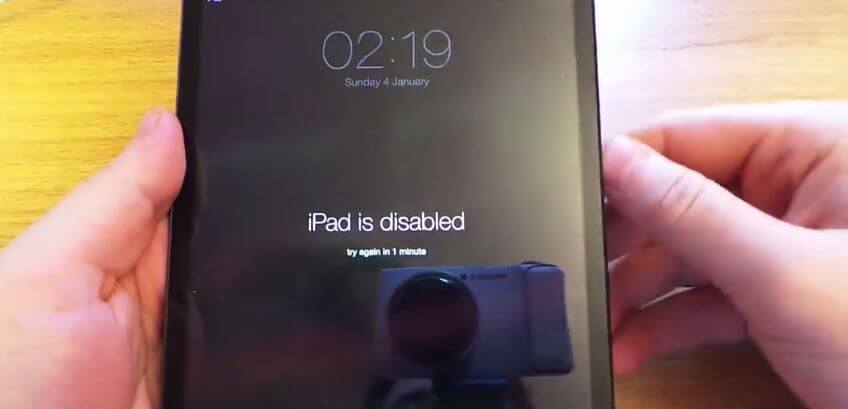
ولكن ماذا لو حدث ظرف غير متوقع أنك لا تستطيع تذكر رمز المرور الخاص بك أو قمت بخلطه عن طريق الخطأ وفشلت عدة محاولات لإدخال الرقم الصحيح وأدى ذلك إلى تعطيل جهاز iPad الخاص بك.
لن يكون أمامك خيار سوى وضعه في وضع الاسترداد الذي سيمسح كل شيء عليه. لن تكون هناك مشكلة على الإطلاق إذا قمت بنسخ كل شيء احتياطيًا ، ولكن ماذا لو لم تفعل؟ سيكون هذا موقفًا فظيعًا بالنسبة لك حينها وسيثير قلقك إذا وجدت حلاً لذلك.
في هذه المقالة ، على الرغم من أن لدينا حلًا لك لن يجبرك على مسح كل شيء على جهاز iPad الخاص بك عند توصيله بـ iTunes وتعيينه على وضع الاسترداد. ولكن لأغراض إعلامية وللمرجع ، تم تعطيل الخطوات الأولية التي تم اتخاذها لمحاولة إصلاح iPad ، قم بالاتصال بـ iTunes حيث سيطلب منك البعض محو البيانات الموجودة على جهازك ، وليس ما يريده المرء ولكنه يحل المشكلة بالتأكيد.
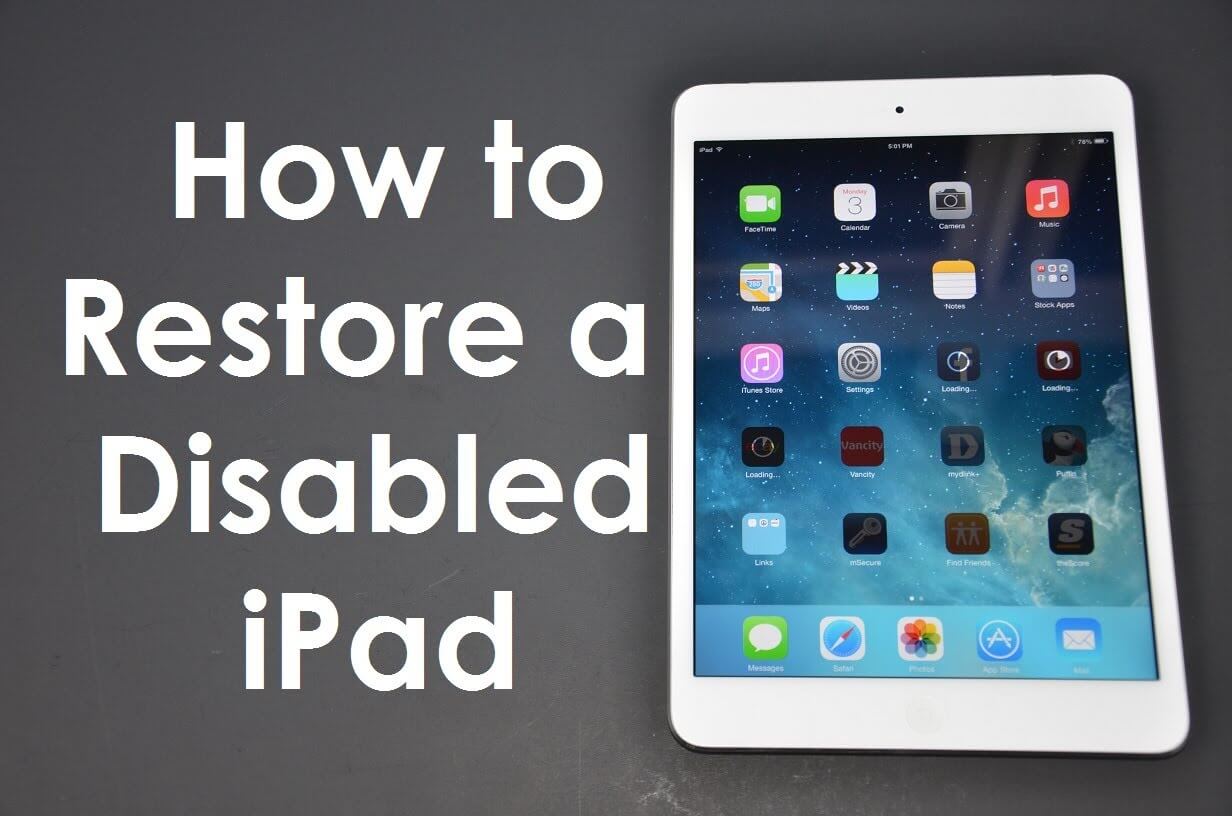
إصلاح iPad المعطل قم بالاتصال بـ iTunes
نميل إلى الذعر عندما لا نتمكن من فتح جهاز iPad الخاص بنا أو أي أداة أخرى قمنا بإعداد رمز مرور أمان لها. لقد ذكرنا التسلسل أعلاه حول عدد المحاولات التي سيستغرقها الأمر قبل حدوث أي شيء آخر ، أو للأسف قمت بإغلاق نفسك في النهاية. من الأفضل أن تضع في اعتبارك سلسلة المحاولات واتباع وقت الانتظار المطلوب قبل متابعة المحاولة مرة أخرى.
لا تدع نفسك تخسرها وتصل إلى درجة أنه ليس لديك مخرج آخر مما سيجعل وضعك أسوأ.
لكي لا تفقد أيًا من بياناتك ، سيتطلب إكمال هذه الخطوة نسخ جهاز iPad احتياطيًا ومزامنته مع iTunes. فيما يلي خطوات إكمال العملية:
1- قم بتوصيل جهاز iPad بجهاز الكمبيوتر الخاص بك
2- قم بتشغيل iTunes وابدأ عملية المزامنة والنسخ الاحتياطي لجهاز iPad (إذا طُلب منك رمز مرور ، استخدم جهاز كمبيوتر آخر بنفس iTunes المتزامن ، أو تابع إلى Fix 3 لاستخدام وضع الاسترداد)
3. بمجرد اكتمال المزامنة والنسخ الاحتياطي ، انقر فوق "استعادة iPad"
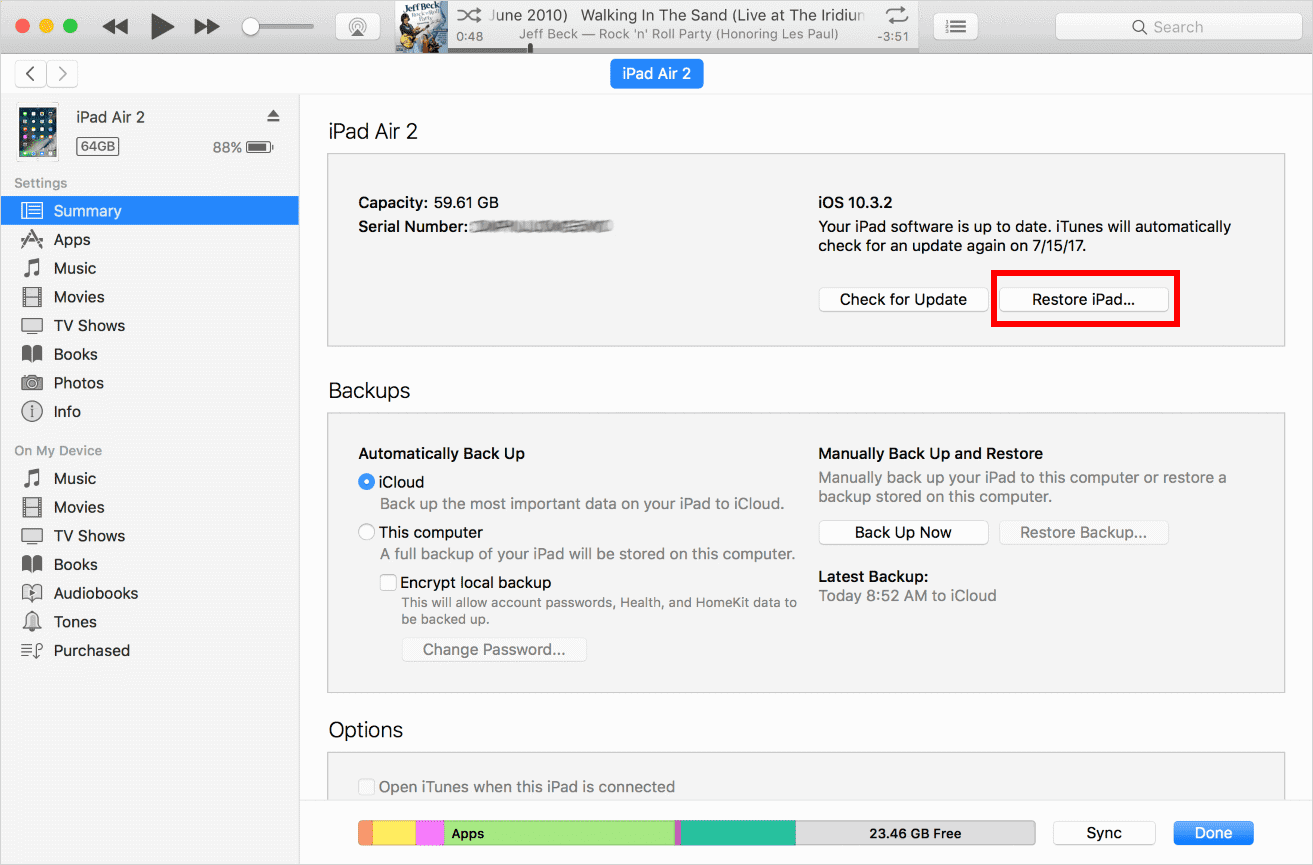
4. ثم سيطلب مساعد إعداد iOS إعداد جهازك واختيار الاستعادة من نسخة iTunes الاحتياطية.
5. حدد جهاز iPad الخاص بك وحدد أحدث نسخة احتياطية لجهاز iPad.
6- الآن ، ستتم استعادة جهاز iPad المعطل.
هناك طريقة أخرى تتمثل في إعداد "العثور على جهاز iPad" في iCloud ليتم تذكيرك بأن كل شيء على جهازك سيتم محوه. عندما يُسرق جهاز iPad أو يُفقد ، عادة ما تستخدم هذا الخيار لمنع أي شخص من استخدام بياناتك الشخصية. ومع ذلك ، إذا لم تتمكن من استخدام أي طريقة لاستعادة iPad ، فحاول استخدام هذه الطريقة # 1. انتقل إلى موقع الويب الخاص بـ icloud.com، ثم انقر للعثور على iPhone الخاص بي. # 2. حدد iPad الخاص بك من قائمة الأجهزة. لوحة من -FIND-MY-iPhone- تم مسحها بواسطة iCloud # 3. انقر لمحو iPad.
# 4. سيؤدي هذا إلى مسح البيانات الموجودة على جهاز iPad.
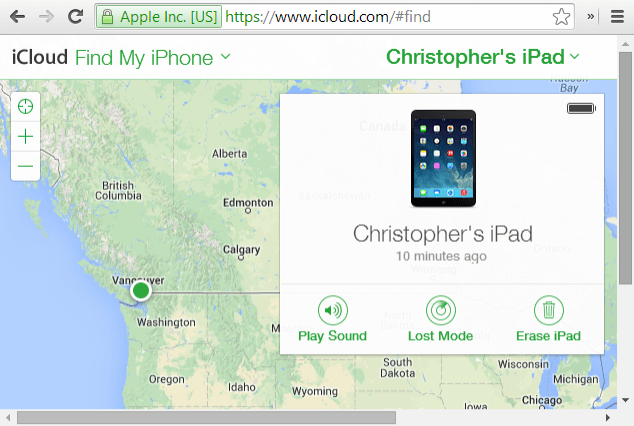
أفضل إصلاح للخطأ "تم تعطيل iPad ، اتصل بـ iTunes" هو الدخول في وضع الاسترداد
فيما يلي خطوات الدخول إلى وضع الاسترداد.
* 1: قم بتوصيل جهاز iPad بالكمبيوتر واضغط على زر الصفحة الرئيسية
* 2: قم بتشغيل iTunes ، سترى الاتصال بشاشة iTunes.
* 3: ثم انقر فوق تحديد واستعادة جهاز iPad الخاص بك.
* 4: انقر فوق إعداد جهازك ، ثم حدد النسخ الاحتياطي السحابي لاستعادة جهاز iPad.

لا يعد الدخول في وضع الاسترداد مثاليًا للجميع ، خاصة لأولئك الذين لم يقوموا بنسخ ملفاتهم احتياطيًا. سيعني هذا فقط خسارة هائلة للبيانات المهمة بمجرد محو كل شيء. لكن لم نفقد كل الأمل لأن هناك حلًا موصى به لن يسمح لك بفقدان كل تلك البيانات من جهاز iPad الخاص بك تمامًا.
يسمح لك FoneDog- iOS System Recovery (Repair) بإصلاح خطأ "iPad معطل ، الاتصال بـ iTunes" في بضع دقائق فقط ودون مسح محتويات جهازك.
The FoneDog- استعادة نظام iOS يمكن أيضًا استخدامها في مشكلات أخرى مثل وضع DFU ، أو شاشة بيضاء عند بدء التشغيل أو حتى وضع الاسترداد وغير ذلك الكثير.
تنزيل مجاني لإصلاح iPad المعطل.
بعد الانتهاء من تنزيل البرنامج ، ما عليك سوى اتباع التعليمات الخاصة بكيفية تثبيته ثم بمجرد الانتهاء ، قم بتشغيل البرنامج.
بمجرد توصيل جهازك ، انتظر حتى يقوم البرنامج بفحصه والتعرف عليه واكتشافه قبل المتابعة.

كل ما عليك فعله هو تنزيل حزمة البرامج الثابتة الصحيحة لجهاز iPad وتثبيتها.
تأكد من أن المعلومات المطلوبة منك دقيقة ، وستشمل هذه رقم الطراز وإصدار البرنامج لجهاز iPad.
بعد التحقق جيدًا من إدخال التفاصيل الصحيحة ، انقر فوق "تنزيل" للمتابعة.

سيبدأ استرداد النظام بواسطة FoneDog Toolkit- iOS System Recovery وسيستغرق الأمر بضع دقائق حتى يكتمل. ستتلقى إشعارًا بمجرد الانتهاء من ذلك ، ثم سيعيد تشغيل الجهاز تلقائيًا ويمر بإعادة التشغيل حسب المعتاد.

Voila لقد قمت بإصلاح الخطأ "تم تعطيل iPad ، والاتصال بـ iTunes" دون أن تفقد أي شيء مهم بالنسبة لك ، ولا يمكن أن يكون هذا ناجحًا بدون مساعدة FoneDog Toolkit- iOS System Recovery.
اقرأ أيضا:
كيفية إصلاح خطأ iTunes 9 بالكامل (خطأ iPhone 9)
يجب علينا كمستخدمين فقط أن نحرص على عدم نسيان التفاصيل المهمة مثل رمز المرور الخاص بنا ، وبنفس القدر من الأهمية ، يجب أن نكون يقظين دائمًا في التأكد من عمل نسخة احتياطية من ملفاتنا من أجهزتنا.
لا يمكننا أبدًا معرفة ما قد يحدث ، ولكن حتى إذا كنت تشعر أنك احتياطيًا في زاوية لا تعرف ما إذا كنت ستجد طريقة للخروج من مشكلة في جهازك ، فستكون مجموعة أدوات FoneDog- استرداد نظام iOS هي ما تريده- لإنقاذك لإخراجك من مأزقك والتأكد من حصولك على المساعدة التي تحتاجها في حفظ جهازك ، وفي هذه الحالة أنت أيضًا.
اترك تعليقا
تعليق
استعادة نظام iOS
.إصلاح مجموعة متنوعة من دائرة الرقابة الداخلية أخطاء النظام مرة أخرى إلى وضعها الطبيعي
تحميل مجانا تحميل مجانامقالات ساخنة
/
مثير للانتباهممل
/
بسيطصعبة
:شكرا لك! إليك اختياراتك
Excellent
:تقييم 4.6 / 5 (مرتكز على 65 التقييمات)